Comment créer une nouvelle zone de texte en PPT
Lors de la création de PPT, les zones de texte sont l'un des éléments les plus couramment utilisés pour ajouter du contenu textuel. Qu'il s'agisse de titre, de texte ou de commentaires, ils doivent tous être réalisés via des zones de texte. Cet article présentera en détail comment créer une nouvelle zone de texte dans PPT et joindra des données structurées pour vous aider à maîtriser rapidement les étapes.
1. Étapes de base pour créer une nouvelle zone de texte dans PPT
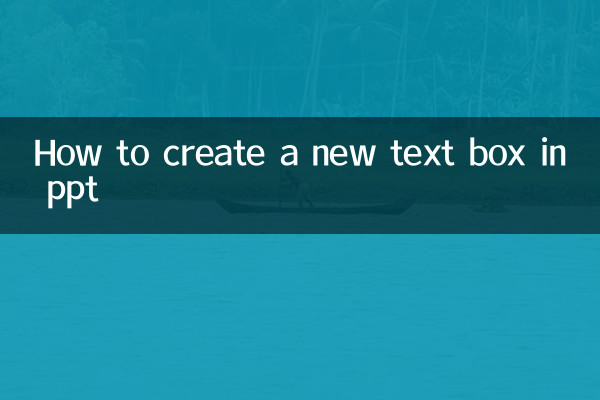
1. Ouvrez le logiciel PPT (prenez Microsoft PowerPoint comme exemple).
2. Sélectionnez la diapositive dans laquelle vous souhaitez ajouter une zone de texte.
3. Cliquez sur la barre de menu supérieure"insérer"languette.
4. dans"texte"groupe, sélectionnez"zone de texte"bouton.
5. Une fois que le curseur de la souris prend la forme d'une croix, faites glisser la souris sur la diapositive pour dessiner la zone de texte.
6. Après avoir relâché la souris, la zone de texte est créée et le texte peut être saisi directement.
2. Différences de fonctionnement des différentes versions de PPT
| Version | Chemin d'opération | Remarque |
|---|---|---|
| PowerPoint 2016/2019 | Insérer → Zone de texte → Horizontal/Vertical | Par défaut, deux options sont proposées : horizontale et verticale. |
| PowerPoint 2021/365 | Insérer → Zone de texte → Glisser et dessiner directement | Prend en charge les suggestions intelligentes d’alignement et de format |
| Démo WPS | Insérer → Zone de texte | Le fonctionnement est similaire à PPT, mais l'interface est légèrement différente |
3. Compétences opérationnelles avancées des zones de texte
1.Redimensionnez la zone de texte :Avec la zone de texte sélectionnée, faites glisser les points de contrôle sur la bordure pour la redimensionner.
2.Déplacez la zone de texte :After selecting the text box, drag it directly to the target location.
3.Formater la zone de texte :Cliquez avec le bouton droit sur la zone de texte et sélectionnez « Format de la forme » pour ajuster les attributs tels que le remplissage et la bordure.
4.Copier la zone de texte :Après la sélection, appuyez sur Ctrl+C pour copier et Ctrl+V pour coller.
4. Problèmes courants et solutions
| question | raison | Solution |
|---|---|---|
| Impossible de saisir du texte | Zone de texte non activée | Double-cliquez dans la zone de texte |
| Affichage de texte incomplet | Zone de texte pas assez grande | Redimensionner la zone de texte ou réduire la taille de la police |
| La zone de texte ne peut pas être déplacée | verrouillé ou combiné avec d'autres éléments | Vérifier s'il est verrouillé, dissocier |
5. Combiner des sujets d'actualité sur Internet avec des compétences PPT
Parmi les sujets brûlants sur Internet récemment, les outils d’IA et l’amélioration de l’efficacité du bureau sont les principaux domaines d’intérêt. Voici quelques contenus populaires liés à la production PPT :
| sujets chauds | Points liés au PPT | indice de chaleur |
|---|---|---|
| PPT généré par l'IA | Créer automatiquement des mises en page de zones de texte | ★★★★★ |
| Collaboration à distance | Modification de la zone de texte partagée | ★★★★☆ |
| style minimaliste | Compétences en composition de zones de texte | ★★★☆☆ |
6. Résumé
Maîtriser l'opération de création d'une nouvelle zone de texte dans PPT est une compétence de base pour produire des présentations de haute qualité. Qu'il s'agisse d'opérations de base ou de techniques avancées, cela peut vous aider à réaliser une conception PPT plus efficacement. En combinaison avec les outils d'IA et les tendances de conception populaires actuels, l'efficacité du travail et les effets de présentation peuvent être encore améliorés.
Il est recommandé aux utilisateurs de s'entraîner davantage, de se familiariser avec l'utilisation des zones de texte dans différents scénarios et de prêter attention aux dernières tendances en matière de conception PPT pour rendre leurs présentations plus professionnelles et attrayantes.
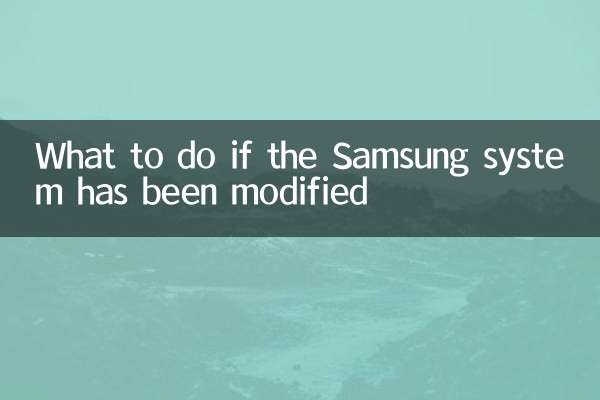
Vérifiez les détails
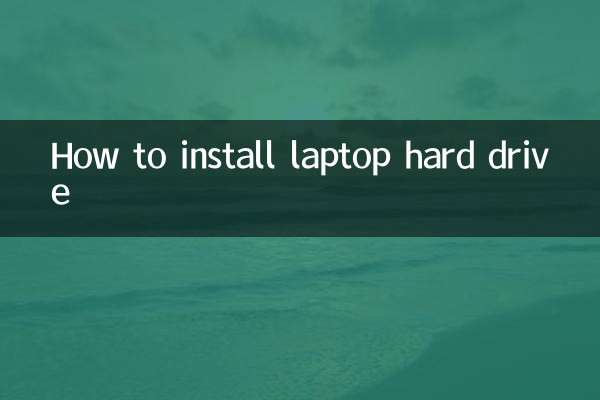
Vérifiez les détails